Ako odoslať súbor s veľkosťou 3 GB. Odosielanie veľkých príloh. Ako vytvoriť poštový inventár
Existuje mnoho spôsobov, ako poslať súbor niekomu cez internet, a každý, kto to urobí, si vyberie ten najzrejmejší spôsob – odoslanie e-mailom. Existuje však obmedzenie veľkosti súboru, zvyčajne 25 MB, niektoré programy vo formáte .exe sa pravdepodobne neodošlú z dôvodu bezpečnostných obmedzení. Ibaže ich umiestnením do archívu. Mnoho ľudí používa Skype na prenosy, neexistujú žiadne obmedzenia týkajúce sa veľkosti súboru, ale prenos nie je príliš rýchly, bez ohľadu na rýchlosť siete. Nikdy som nečakal na koniec prenosu veľkých súborov, ale použil som iné nástroje, o ktorých budem diskutovať nižšie.
Oblaky sú súčasťou našich životov už pomerne dlho a toto je samozrejme najzrozumiteľnejší spôsob prenosu akýchkoľvek súborov. Všetky populárne e-mailové služby majú svoj vlastný cloud.

Gmail to má disk Google– spočiatku je k dispozícii 15 GB zadarmo, vynikajúca integrácia so všetkými službami Google a vynikajúca rýchlosť pošty Yandex disk 10 GB rozšíriteľná. Nainštalujte si do smartfónu diskovú aplikáciu Yandex a povoľte automatické nahrávanie fotografií, získate +32 GB. Existuje zaujímavá funkcia snímky obrazovky, ktorá ich okamžite uloží na disk Yandex. S možnosťou úpravy a dizajnu snímok obrazovky sa môže pochváliť Mail from Mile oblak 50 GB pre nových používateľov, predtým bolo možné rezervovať 100 GB, to sú azda všetky výhody momentálne najbezpečnejšieho cloudu Mega s 50 GB voľného miesta, šifrovaním súborov, skvelým rozhraním a slušnou rýchlosťou.
Nespomenul som najobľúbenejšieho zakladateľa prúd Dropbox len preto, že jeho úbohé 2GB sú už vo svojej podstate nevhodné na prenos veľkých súborov. Áno, a podľa môjho názoru existuje veľa rôznych oblakov s rôznymi podmienkami, hovoril som o tých najpopulárnejších v RuNet.
Prenos súborov týmto spôsobom má množstvo výhod a nevýhod:
- Ak chcete odoslať súbor, musíte ho najskôr umiestniť na úložný server, čo nie je vždy výhodné.
- V spojení s poštou - dobrá integrácia a možnosť jednoducho poskytnúť prístup k súboru tretím stranám alebo ho umiestniť do verejnej domény.
- Samotné cloudové služby ponúkajú nástroj na prezeranie a úpravu niektorých súborov.
- V prípade Mega je predvolené šifrovanie a kľúč sa odovzdá v odkaze príjemcovi.
- Súbor je prístupný, pokiaľ je v cloude.
Prenos v okne prehliadača
Existuje pomerne málo takýchto metód, poviem vám o tých, ktoré sa osvedčili, neexistujú žiadne obmedzenia týkajúce sa veľkosti prenášaného súboru a sú tiež jednoduché a zrozumiteľné.
Dropmefiles.com
Možno najfunkčnejšia služba na presúvanie veľkých súborov. Všetky funkcie sú v jednom okne s praktickými tipmi a prehľadným rozložením ovládacích prvkov.

- Presuňte požadovaný súbor alebo priečinok do okna prehliadača, kliknutím ho vyberte v počítači alebo použite ctrl+v na prilepenie zo schránky.
- Skopírujte odkaz a odošlite ho spôsobom, ktorý vám vyhovuje. Alebo pošlite priamo poštou pridaním správy do 140 znakov.
- Uložte súbor v službe až na 14 dní alebo ho odošlite priamo bez zatvorenia okna prehliadača.
- Možnosť nastavenia hesla, abecedného alebo číselného.
- Rýchlosť služby je celkom dobrá, samozrejme v závislosti od vášho poskytovateľa.
File.pizza
Veľmi jednoduchá služba na prenos akýchkoľvek súborov priamo z prehliadača je možná iba pri otvorenom okne. A kým sa súbor nestiahne z prijatého odkazu. Ak potrebujete poslať súbor viacerým používateľom, budete to musieť urobiť zakaždým osobne. Táto technológia umožňuje prenos súboru priamo bez nahrávania na server tretej strany.

- Súbor sa odosiela priamo, s výnimkou nahrávania na server, pripojenia p2p ako torrent.
- Vyberte alebo potiahnite požadovaný súbor na prenos do okna prehliadača.
- Nefunguje v mobilnom safari.
- Inak očarujúce a bezpečné.
BitTorrent synchronizácia
Vaša osobná torrentová sieť, ktorej prevádzka vyžaduje bittorentného synchronizačného klienta, našťastie existuje podpora VŠETKÝCH platforiem vrátane diskov a iných cloudových zariadení. Možnosti programu na výmenu a prenos súborov sú pôsobivé, môžete si ho prečítať podrobne a veľmi jasne. Poviem, že rýchlosť je naozaj dobrá, šifrovanie a prenos súborov priamo robia túto metódu obzvlášť atraktívnou. Takúto žiarivú chválu kazia len dva aspekty: neslušná cena 2 499 rubľov/rok za verziu PRO (aj keď si vystačíte s verziou FREE) a pre neskúseného používateľa mierne neprehľadné ovládanie.

Anonymná metóda
Úplne úžasná bezplatná a anonymná služba anonymné súbory.io prenášať súbory až do 5 GB. Presuňte alebo vyberte súbory z počítača. Získajte odkaz zdieľajte odkaz.

Stiahnuté súbory nemôžete odstrániť, ale môžete určiť ich životnosť až na 6 mesiacov. Žiadne protokoly alebo obmedzenia pre nahrávanie a sťahovanie. Úžasné a zadarmo bezpečný spôsob výmeny.
Stanovisko
Každým dňom sa približujeme k tomu, že väčšinu úkonov vykonávame v prehliadači prenášanie veľkých súborov po sieti aj presun do okna prehliadača, presun do cloudu, alebo ako v prípade bittorent synchronizácie zvládnuté p2p; siete a šifrovanie kľúčov. Prúdy sa pohybujú v 21. storočí neuveriteľnou rýchlosťou a rozsahom a ľudstvo na to prišlo s množstvom nástrojov!
Ak viete o iných, ktoré sa zásadne líšia od prezentovaných, napíšte do komentárov - bude to zaujímavé!
Používatelia sociálnych sietí si zvyknú v súkromných správach vymieňať rôzne fotografie, videá a hudbu. Ale zatiaľ čo odosielanie prvých dvoch typov údajov v Odnoklassniki je pomerne jednoduché, so zvukovými nahrávkami existujú určité problémy.
Piesne cez sociálnu sieť Odnoklassniki môžete posielať v súkromných správach iba po jednej a s určitými ťažkosťami. Teraz sa však pozrime na tento problém trochu podrobnejšie, aby každý používateľ stránky mohol vyriešiť tento problém niekoľkými kliknutiami.
Krok 1: Prejdite na Zvukové nahrávky
Najprv sa musíte uistiť, že zloženie potrebné na odoslanie je k dispozícii na webovej stránke Odnoklassniki. Poďme do sekcie audionahrávok na sociálnej sieti. Ak to chcete urobiť, musíte nájsť tlačidlo v hornom menu z ktorejkoľvek stránky webu "hudba" a kliknite naň.

Krok 2: Vyhľadajte skladbu
Teraz musíte nájsť skladbu, ktorú chcete poslať priateľovi v súkromných správach. Zadajte meno interpreta alebo názov skupiny a samotnú skladbu. Kliknite "Nájsť" a skopírujte odkaz na tento zvukový súbor z panela s adresou.

Krok 3: Prejdite na Správy
Po skopírovaní odkazu môžete pokračovať v jeho odosielaní prostredníctvom správ na Odnoklassniki. Nájdeme používateľa, ktorému chceme poslať správu, prejdeme na jeho stránku a klikneme na príslušné tlačidlo pod avatarom, tzv. "Napísať správu".

Krok 4: Odošlite skladbu
Zostáva len vložiť do riadku správy odkaz na skladbu, ktorá bola prijatá v jednom z predchádzajúcich odsekov. Ihneď potom kliknite na tlačidlo vo forme šípky alebo papierového lietadla.

Ak chcete otvoriť a prehrať skladbu, musíte kliknúť na odkaz, čo je správa v Odnoklassniki. Všetko je veľmi rýchle a ak na to prídete, je to aj jednoduché.

Ak máte k tejto problematike ešte nejaké otázky, napíšte ich do komentárov pod tento príspevok. Na všetko sa pokúsime odpovedať rýchlo a efektívne.
anglický jazyk
WeTransfer
Jednoduchý a pohodlný spôsob odoslania prílohy až do 2 Gb.Zadajte svoj e-mail, e-mail adresáta a stiahnite si súbor. Po stiahnutí dostane príjemca e-mail s odkazom na stiahnutie súboru.
V angličtine
https:// filecloud.me
ruský jazyk
Filecloud
Prenášajte súbory zadarmo, bez registrácie maximálnou rýchlosťou. Filecloud.me je veľmi jednoduchá a pohodlná služba hostenia súborov. Ak chcete preniesť súbor (alebo priečinok), stačí urobiť pár kliknutí: potiahnite súbor kdekoľvek na stránke alebo kliknite na oblasť na ľavej strane obrazovky a vyberte súbory. Môžete preniesť celý priečinok súborov naraz alebo dokonca niekoľko priečinkov naraz. Okrem toho je možné súbor okamžite odoslať na požadovaný zoznam e-mailových adresátov, čo je veľmi výhodné. Rýchlosť sťahovania súborov nie je obmedzená službou, to znamená, že pri nahrávaní a sťahovaní súborov budete mať vždy maximálnu možnú rýchlosť. Preto sa súbory prenášajú doslova v okamihu.Podmienky
- Doba uchovávania súboru je 7 dní
- 2 Gb na prenos. Môžete vykonať veľa prenosov, každý s veľkosťou menšou ako 2 Gb
https://www. filedropper.com
anglický jazyk
Filedropper
Bezplatná služba zdieľania súborov.Umožňuje hádzať 5 Gb bez registrácie.
Doba uchovávania je 30 dní od dátumu posledného stiahnutia. Ale všetko je jednoduché a jasné:
- Kliknite na Nahrať súbor a vyberte súbor,
- načítava,
- Získame odkaz na náš súbor a zdieľame ho s kýmkoľvek chceme.
https://www. plustransfer.com
Plus Transfer
Ak chcete súbor stiahnuť, váš príjemca bude musieť nasledovať odkaz z listu.- Neobmedzené sťahovanie.
- Maximálna veľkosť súboru - 5 Gb.
- Žiadne šifrovanie alebo ochrana heslom.
- Súbory sú uložené na serveri od 1 do 14 dní podľa vášho výberu.
http:// ge.tt
Get.tt
Služba na okamžité publikovanie a zdieľanie súborov v reálnom čase.Nevyžaduje sa žiadny iný softvér ako prehliadač.
Je to nástroj na zdieľanie a publikovanie dokumentov, videí, hudby a fotografií. Ak sa zaregistrujete, môžete znova použiť a sledovať obsah, ktorý ste predtým zdieľali. Vaše súbory sú pripravené na zdieľanie, hneď ako ich vyberiete. Nie je potrebné čakať na dokončenie sťahovania súborov Môžete jednoducho sledovať, koľko ľudí si stiahlo alebo prezrelo vaše súbory.
https:// dropmefiles.com
Dropmefiles
Posielame veľkú prílohu až do 50 Gb.Okamžite dostanete krátky odkaz. Nechajte súbor stiahnuť, môžete poslať odkaz Súbory môžete jednoducho pretiahnuť myšou. Jednoduché, prehľadné, pohodlné.
Príjemca od vás dostane e-mail s odkazom na váš súbor.
Súbor bude uložený 2 týždne. Príjemca má teda čas na uvoľnenie súboru.
Servis v ruštine a angličtine.
https://www. dropend.com
DropSend
Posielame veľkú prílohu až do 2Gb.Zadajte e-mail príjemcu, svoj e-mail a vyberte súbor, ktorý chcete nahrať.
Príjemca od vás dostane e-mail s odkazom na váš súbor.
V angličtine
https:// sharefiles.app
ShareFiles
Odosielanie veľkej prílohy.Limity - 1 Gb. Neboli žiadne problémy Stránka je ľahká a jednoduchá, okamžite sa dostaneme na stránku s poľom formulára a tam.
- Pomocou myši presuňte požadovaný súbor do poľa formulára.
- Kliknite na tlačidlo ZÍSKAŤ ODKAZY NA SÚBOR.
- Sledujeme proces nakladania.
- Dostávame odkaz.
https:// uploadfiles.io
https://www. toffeeshare.com
anglický jazyk
ToffeeShare
Ako to funguje
- myšou pretiahnite súbor na stránku lokality a získajte odkaz,
- Zdieľame odkaz s kýmkoľvek chceme,
- súbor sa prenesie z môjho počítača do počítača môjho priateľa prostredníctvom tejto stránky; preto funguje, pokiaľ je stránka lokality otvorená v prehliadači.
Tu sa súbor prenáša z počítača do počítača, nie je potrebné čakať, kým sa nahrá na stránku Rýchlosť 0,64 megabitov.
https:// gmail.com
Gmail
Google prepojil Disk Google s poštou.Takto môžete investovať až do 10 Gb.
možnosti
- 15 Gb – zdieľaný priestor pre poštu a Disk Google.
- 25 Mb je maximálna veľkosť prílohy e-mailu.
- 50 Mb je maximálna veľkosť prílohy prichádzajúceho e-mailu. To znamená, že ak vám niekto pošle list s takouto prílohou, dostanete ho.
- 10 Gb je maximálna veľkosť nahrávaného súboru na Disk Google.
Alebo len vytvorte obyčajnú prílohu, ak presiahne povolenú veľkosť, budete vyzvaní, aby ste ju nahrali na Disk Google a poslali odkaz.
Musíte jednoducho súhlasiť, nemusíte nikam chodiť, všetko sa stane bez povšimnutia a zostane v pošte.
Príjemca nemusí mať účet Google.
Jedným z naliehavých problémov každého človeka je dnes otázka, ako posielať ťažké súbory cez internet bez toho, aby ste dvadsať rokov sedeli pred počítačom. Táto otázka je obzvlášť dôležitá pre tých, ktorí pracujú na diaľku, pre fotografov atď. Niekedy je potrebné odoslať súbory s veľkosťou niekoľkých gigabajtov.
Ale ako môžem poslať taký ťažký súbor? mam s tym nieco robit? Stláčať, stláčať, drviť na kúsky? A ako nestratiť kvalitu súboru? Ak totiž video rozdelíte, príjemca jednoducho nebude môcť takýto súbor neskôr zostaviť.
Dnes existuje niekoľko spôsobov prenosu ťažkých súborov vrátane videí:
- prostredníctvom stránky na stiahnutie - Yandex.disk, cloud mail.ru atď.;
- cez poštový server;
- prostredníctvom komunikačných a videohovorových systémov Skype, Viber
Pri práci s akoukoľvek službou súborového hostingu musí používateľ v prvom rade zistiť, aká je maximálna možnosť odosielania alebo nahrávania súborov. Pretože Niekedy je potrebné nahrať súbor s veľkosťou až 50 gigabitov. Informácie o tom nájdete na samotnej stránke na stiahnutie súboru. Mali by ste sa pozrieť na informácie „o stránke“ alebo na karte „tarify“. Tu je príklad disku Yandex.
Hneď je potrebné poznamenať, že k e-mailu nebudete môcť pripojiť veľký video súbor. Maximum, ktoré má používateľ k dispozícii na takmer akomkoľvek poštovom serveri, je odosielanie súborov do veľkosti 20-50 MB. Ďalší spôsob, ako odoslať ťažký súbor:
- komprimovať do archivátora s maximálnou stratou kvality;
- archivátor rozdeliť na niekoľko komponentov.
Pre video súbor je to nepohodlné a pracné. Pri rozbaľovaní toľkých súborov sa nemusí dať dokopy celková video hádanka. To znamená, že maximum, ktoré má používateľ k dispozícii, je odosielanie odkazov. Veľký súbor nebude odoslaný poštou. Samotný poštový server na to upozorní spotrebiteľa aj pri klepnutí na ľubovoľný list.
5 najpopulárnejších možností odosielania gigasúborov
Aké služby dnes pomáhajú používateľom rýchlo a efektívne odosielať akýkoľvek súbor akejkoľvek kapacity? Ako dlho môže sťahovanie trvať? Od čoho to závisí?
Pri práci s akýmikoľvek servermi na nahrávanie alebo prenos súborov by si mal používateľ zapamätať niekoľko funkcií práce s veľkými súbormi:
- Ak je rýchlosť internetu na jednej strane nízka, rýchly prenos nebude fungovať;
- Ak potrebujete skryť súbory pred zvedavými očami, musíte nastaviť heslo pre prístup alebo preniesť odkaz iba na určitý okruh ľudí;
- Určite by ste si mali u druhej strany overiť, či je služba v ich krajine zablokovaná. V západoeurópskych krajinách je teda prístup na mail.ru často uzavretý.
Prvou zázračnou možnosťou je cloud mail.ru
Ako ukazujú štatistiky, väčšina používateľov siete v skupine 25-35 ročných používa službu mail.ru. Táto služba má v podstate dva spôsoby odosielania súborov.
- používanie cloudu;
- pomocou automatického nahrávania na kartu „súbory“ - až do veľkosti 1 koncertu.
Ak je používateľ zaregistrovaný a má mail.ru, jeho možnosti preposielania budú vyzerať takto. Mimochodom, môžete sa zaregistrovať a vytvoriť si vlastnú poštovú schránku pomocou nasledujúceho odkazu na registráciu poštovej schránky mail.ru
Ak súbor nepresahuje 25 MB, potom je úplne zahrnutý v liste. Ďalej prichádza upozornenie, že všetky súbory s ikonou reťaze budú odoslané ako odkazy.
A keď iný používateľ dostane list so súbormi väčšími ako 25 MB, musíte si to zapamätať súbory by sa mali sťahovať okamžite a nemali by sa odkladať, ak boli odoslané týmto spôsobom. Súbory odoslané ako odkazy budú uvedené priamo v liste a bude uvedená aj doba uloženia týchto súborov. Po uplynutí doby platnosti budú súbory zničené.
Mimochodom, odosielanie súborov pomocou bežnej pošty a sťahovanie súborov je pomalší spôsob ako práca s ním cloud mail.ru. je veľmi ľahké ho nájsť a ak máte poštovú schránku, nemusíte sa registrovať v cloude.
Cloud má množstvo doplnkových vymožeností, ktoré svojim spôsobom uľahčia prácu s veľkými objemami informácií.
- voľný objem uložených informácií - prvých 100 koncertov!!!
- schopnosť vytvárať priečinky;
- možnosť nastaviť obmedzený prístup k súboru, priečinku na osobu alebo skupinu ľudí;
- vysoká rýchlosť sťahovania.
Ako väčšina moderných download serverov je možné sťahovať nielen aplikácie pre iPhone alebo Android, ale aj pre PC.
Ak chcete poslať odkaz inému používateľovi, musíte kliknúť na tlačidlo „odoslať odkaz“ a nastaviť potrebné parametre, berúc do úvahy prístup. Najprv by ste však mali vybrať priečinok alebo súbor, na ktorý bude poskytnutý odkaz. Nebude možné vybrať niekoľko súborov a priečinkov naraz, čo je samozrejme nepohodlné.
Ďalšou možnosťou je zdieľanie. Používateľ si môže vytvoriť priečinok, do ktorého môže zdieľať prístup viacerým ľuďom naraz. To je vhodné pre skupinovú prácu a nie je potrebné neustále posielať nové odkazy veľkému počtu ľudí. Ak to chcete urobiť, stačí kliknúť na tlačidlo „Nastaviť prístup“ a potom kliknúť na „Otvoriť prístup“. Vyberte priečinok a znova kliknite na tlačidlo „Konfigurovať prístup“.
Potom používateľ vykoná nastavenia sám. Uvádza všetky e-maily. adresy tých, ktorí môžu zobraziť tento priečinok. Označuje tiež, či môže pozvaná osoba upravovať alebo prezerať súbory.
Druhý zázrak - disk Yandex a jeho možnosti
Program má tiež skvelé možnosti na sťahovanie a odosielanie ťažkých súborov. Disk Yandex. Môžete sa zoznámiť s pravidlami, tarifami a stiahnuť si aplikáciu do smartfónu alebo počítača pomocou odkazu -.
Táto služba hostenia súborov vám umožňuje sťahovať a ukladať súbory priamo počas prehliadania internetu a ukladať súbory zo stránok v plnej veľkosti, to znamená bez otvárania novej karty s plne načítaným obrázkom. Je pravda, že množstvo bezplatného úložiska je tu veľmi malé - iba 10 koncertov, ale náklady na ukladanie veľkých súborov sú veľmi malé.
Prvou fázou práce s touto službou hostenia súborov je registrácia. Nič zložité, prihlásiť sa dá cez sociálne siete. Vytvorí sa heslo. Taktiež nie je potrebné uvádzať telefónne číslo.
Princíp fungovania je približne rovnaký ako v cloude. Je možné vytvárať priečinky a zdieľať ich. Rozhranie nie je po cloude úplne pohodlné. Jednou z charakteristických čŕt je, že existuje karta „sociálne siete“. Po prihlásení pomocou hesla cez sociálnu sieť si používateľ môže automaticky stiahnuť všetky fotografie zo sociálnej siete okamžite na disk Yandex. Kvalita zdrojového kódu nebude rovnaká.
Zároveň neexistuje spôsob, ako vybrať priečinok v rovnakom kontakte, z ktorého chcete sťahovať súbory. Existuje možnosť výberu medzi stiahnutím VŠETKÝCH priečinkov alebo stiahnutím fotografií so mnou. Keďže fotoalbumov môže byť veľa, je to nepohodlné. Ale sťahovanie je veľmi rýchle, s dobrou rýchlosťou domáceho internetu.
Prenos súborov cez Skype
V tomto zmysle je Skype podobný väčšine sociálnych sietí. To znamená, že ak je rýchlosť vysoká na strane prijímania a na strane odosielania, ak poskytovateľovi internetu neexistujú žiadne obmedzenia na odosielanie a prijímanie súborov, potom je možné a bude možné rýchlo odoslať súbor. V porovnaní s možnosťami Yandex Disk alebo cloudu Mail.ru však Skype zjavne stráca.
Na odosielanie súborov nie je potrebná žiadna dodatočná registrácia ani sťahovanie inštalačných súborov. Stačí kliknúť na tlačidlo „preniesť súbor“ a priamo vybrať súbor, ktorý sa má preniesť.
Funkcia - ak došlo k výpadkom elektriny alebo internetového signálu, prenos sa preruší a budete musieť prenos spustiť znova a existuje možnosť, že súbor príde poškodený alebo sa neodošle vôbec.
Veľkosť a počet súborov, ktoré môžete odoslať cez Skype, je neobmedzený. Toto je jediné plus práce s týmto programom.
Jednoduché odoslanie cez Odnoklassniki
Rovnako ako v Skype je odosielanie počtu a veľkosti súborov nastavené ako neobmedzené. Problém je ale v tom, že na sociálnych sieťach sú súčasne milióny ľudí, všetci počúvajú hudbu a pozerajú videá. Sťahovanie súboru môže byť pomalé. Navyše, obsah vloženého videa (najmä na verejné pozeranie) je kontrolovaný moderátormi. Postupom času je možné ho odstrániť bez toho, aby ste požiadali o povolenie.
Súbor môžete preniesť cez Odnoklassniki nasledujúcimi spôsobmi:
- odovzdaním prostredníctvom súkromnej správy;
- nahraním na svoju stránku a obmedzením prístupu.
V druhom prípade bude musieť mať iný používateľ program na sťahovanie súborov z Odnoklassniki. Ak chcete odoslať, stačí kliknúť na tlačidlo „pridať video“ v správach, nahrať ho do správy a kliknúť na obálku na odoslanie.
Nahrávanie ťažkých súborov cez filedropper
Existujú situácie, keď používateľ, ktorému sa odosielajú súbory, má veľmi obmedzený prístup k sociálnym sieťam a všetkým úložným miestam v ruskom jazyku. V tomto prípade mu môžete preniesť veľké súbory iba prostredníctvom cudzieho zdroja. Dnes najčastejšie používaná služba hostenia súborov je filedropper. Jeho možnosti sú tiež obmedzené - nie viac ako 5 koncertov zadarmo.
Druhou obmedzujúcou nuansou je anglický jazyk. Buď musíte použiť web cez Google Translator pre weby, alebo sa spýtať niekoho s jazykom. Ale ak máš minimálne školské znalosti, tak to stačí. ale Súbor môžete nahrať BEZ registrácie a jeho veľkosť je len do 5 giga.
V nižšie uvedenom príklade je automatický preklad do ruštiny, takže môžete okamžite vidieť, čo je na stránke napísané. Filedropper umožňuje okamžite získať odkaz na stiahnutie a okamžite umožňuje uverejniť tento odkaz na akomkoľvek fóre, čo je tiež mimoriadne pohodlné.
Pri takom množstve možností dnes nie je problém poslať akýkoľvek, aj ten najťažší súbor. Stačí si vybrať spôsob a službu.
Archív sa nazýva archív, ktorý pozostáva z niekoľkých častí (súborov) rovnakej veľkosti a veľkosť časti je možné určiť nezávisle pri vytváraní archívu. Ak teda vytvoríte viaczväzkový archív s veľkosťou časti 20 Mb, môžete ho odoslať v niekoľkých listoch pomocou ktorejkoľvek z vyššie uvedených e-mailových služieb a potom ho rozbaliť na inom počítači.
Ak chcete vytvoriť viaczväzkový archív, spustite program archivácie WinRAR. Kliknite na tlačidlo "Pridať" na paneli nástrojov. V okne, ktoré sa otvorí, prejdite na kartu „Súbory“, v časti „Pridať súbory“ kliknite na tlačidlo „Pridať…“ a vyberte súbory, ktoré chcete archivovať.
Prejdite na kartu „Všeobecné“, v riadku „Rozdeliť na zväzky podľa veľkosti“ zadajte veľkosť častí archívu v bajtoch alebo vyberte túto hodnotu v rozbaľovacom zozname. Pre uľahčenie následného extrahovania údajov je možné archív urobiť samorozbaľovacím, začiarknite políčko „Vytvoriť archív SFX“. V prípade potreby ho pomenujte a kliknite na tlačidlo OK. Súbory je teraz možné posielať e-mailom.
Ďalším spôsobom prenosu veľkého množstva údajov je použitie služieb zdieľania súborov. Takéto služby vám spravidla umožňujú odosielať súbory s veľkosťou niekoľkých gigabajtov. Niektoré poštové služby, ako napríklad yandex.ru a mail.ru, vytvorili svoje vlastné služby hostenia súborov a prepojili ich s poštou, aby mohli odosielať veľké súbory priamo poštou.
Video k téme
Zdroje:
- ako poslať veľké
Nie každý súbor je možné poslať ako prílohu listu. Veľké súbory je možné prenášať prostredníctvom špeciálnych služieb hostenia súborov.
Budete potrebovať
- Počítač s internetovým pripojením;
- Základné znalosti z výpočtovej techniky.
Inštrukcie
Kliknite na „OK“ a počkajte, kým sa súbor stiahne.

Vyberte príjemcu a predmet listu. Vložte odkaz do tela e-mailu. Kliknite na tlačidlo „Odoslať“.

Video k téme
Poznámka
Súbory sú uložené na tejto službe hostenia súborov po dobu najmenej 3 mesiacov. Čas sa môže automaticky predĺžiť, ak sa súbor stiahne alebo ak takýto príkaz zadáte sami.
Nenahrávajte súbory väčšie ako 5 GB.
Niekedy je potrebné poslať poštou CD alebo dokonca malú dávku takýchto pamäťových médií. Povedzme, že podnikáte na internete v súvislosti s predajom informačného produktu. Preprava takého krehkého predmetu, akým je CD, zahŕňa určité ťažkosti, ktoré sa však dajú prekonať.

Budete potrebovať
- Plastová taška, poštová schránka
Inštrukcie
Najjednoduchší spôsob, ako poslať CD poštou, je vložiť ho do obálky vhodnej veľkosti, priplatiť za váhu a v takejto podobe ho poslať príjemcovi. Pri tomto spôsobe zasielania je však veľmi vysoká pravdepodobnosť, že disk dorazí k príjemcovi v zdeformovanej podobe, pretože nie je známe, akému mechanickému namáhaniu môže byť poštová zásielka vystavená po celej svojej trase.
Existuje spôsob, ako znížiť riziko poškodenia CD počas prepravy. Za týmto účelom zabaľte disk do špeciálneho plastového vrecka. Na ochranu disku je veľmi vhodné použiť špeciálnu podložku alebo „hrboľatú“ obálku so vzduchovými bublinami. Takáto obálka alebo baliaca fólia sa dá kúpiť na pošte alebo v papiernictve. Tieto zariadenia sú navrhnuté tak, aby pomohli zmierniť dopad na disk počas prepravy.
Ďalšia metóda zahŕňa použitie kartónovej poštovej škatule. Kúpte si takúto krabicu a zabaľte do nej disky v ochranných obaloch. Tento spôsob dopravy je vhodný na odoslanie malej dávky diskov. Ak je škatuľa pre vašu poštovú zásielku príliš veľká, vložte do nej pečať (penové vložky, polystyrén atď.), ktorá zabráni viseniu diskov počas prepravy. Nevýhodou opísanej metódy je, že možno budete musieť zaplatiť za nadváhu, ktorá nie je spojená s užitočným obsahom.
Aby ste sa zbavili nedostatkov predchádzajúcej metódy, môžete si objednať výrobu špeciálnych kartónových krabíc, ktoré presne zodpovedajú veľkosti CD. Toto riešenie je prijateľné, ak sa vážne zaoberáte obchodom a objem predaja je významný. Približné náklady na výrobu takejto škatule pri objednávaní stredne veľkej šarže nepresiahnu 15 rubľov.
Video k téme
Zdroje:
- Ako poslať disky poštou?
Existujú situácie, keď je potrebné preniesť video súbor bez toho, aby ste ho nahrali na videohostingovú službu. Samozrejme, môžete použiť konvertor a zmenšiť veľkosť súboru tak, aby vyhovoval parametrom pre prílohy e-mailov. Prirodzene tým utrpí kvalita videa. Ak chcete odoslať súbor videa bez dodatočných konverzií, môžete použiť služby zdroja na zdieľanie súborov. Jedným z takýchto zdrojov je Sendspace.

Budete potrebovať
- Prehliadač
- Video súbor
Inštrukcie
Do poľa Komu zadajte e-mailovú adresu príjemcu súboru. Do poľa Od môžete zadať svoju e-mailovú adresu. To posledné však nie je potrebné. Kliknite ľavým tlačidlom myši na text „Kliknutím pridáte popis“ a pomocou klávesnice zadajte popis súboru. Táto akcia je tiež voliteľná.
Kliknite ľavým tlačidlom myši na tlačidlo Nahrať. Počkajte, kým sa súbor stiahne. Na e-mailovú adresu, ktorá bola uvedená ako adresa príjemcu, sa odošle e-mail s odkazom na súbor, ktorý ste stiahli. Ak ste zadali svoju vlastnú e-mailovú adresu ako adresu odosielateľa, dostanete e-mailové upozornenie, že súbor bol stiahnutý kompletný s odkazom na súbor.
Video k téme
Poznámka
Sendspace má limit na veľkosť súboru, ktorý môžete odoslať bez registrácie alebo zakúpenia plateného účtu. Tento zdroj vám umožňuje nahrávať súbory až do veľkosti 300 MB. Ak váš video súbor nevyhovuje parametrom Sendspace, môžete použiť podobný zdroj s názvom Filedropper. Jeho rozhranie je podobné rozhraniu Sendspace a limit veľkosti nahrávaného súboru je 5 GB. Tento zdroj je dostupný na http://www.filedropper.com.
Na odosielanie veľkých videosúborov môžete použiť aj služby disku Yandex, ale tento zdroj vyžaduje registráciu.
Užitočné rady
Ak odosielate súbor používateľovi, ktorý nehovorí po rusky, použite na odosielanie súborov prostriedky s anglickým rozhraním. Ako ukazuje prax, anglicky hovoriaci používatelia majú oveľa viac problémov s azbukou ako rusky hovoriaci používatelia s anglicky hovoriacimi stránkami.
E-mail je osvedčený, spoľahlivý a pohodlný spôsob komunikácie. Vďaka možnosti vytvárať prílohy k listom môžete e-mailom posielať nielen text, ale aj súbory akéhokoľvek formátu. Poštový server príjemcu však môže nastaviť limity na veľkosť dát správy. Čo robiť, ak potrebujete poslať poštou veľký súbor?

Budete potrebovať
- - poštový program alebo prístup do webového rozhrania poštovej služby;
- - Pripojenie k internetu;
- - správca súborov s funkciou delenia súborov, utility na delenie súborov, alebo archivátor s funkciou vytvárania viaczväzkových archívov.
Inštrukcie
Zistite maximálny celkový objem listov, ktoré akceptuje poštový server korešpondenta. Ak poštovú schránku príjemcu prevádzkuje spoločnosť, ktorá poskytuje verejnú službu, prejdite na webovú stránku tejto spoločnosti alebo služby. Preštudujte si tam uvedené informácie. Webová stránka s najväčšou pravdepodobnosťou uvádza hlavné parametre služieb ponúkaných klientom.
Ak poštová služba korešpondenta nie je verejná, skúste to sami alebo s administrátorom, ktorý spravuje server, aby ste získali potrebné informácie. Ak chcete kontaktovať správcu, píšte listy na adresy ako [chránený e-mailom] , [chránený e-mailom] , [chránený e-mailom] , kde domain.tld je skutočný názov domény poštovej služby.
Vytvorte dočasný priečinok na pevnom disku počítača. Použite ľubovoľného správcu súborov alebo zodpovedajúce možnosti operačného systému. Ak sa už na disku nachádza adresár určený na ukladanie dočasných súborov, môžete ho použiť.
Potreba vymieňať si veľké súbory sa medzi používateľmi objavuje čoraz častejšie. Filmy, programy, zbierky hudby, archívy dokumentov – toto nie je úplný zoznam možností, keď veľkosť prílohy presahuje veľkosť povolených príloh e-mailov. Existuje niekoľko spôsobov, ako odosielať a prijímať veľké súbory.

Budete potrebovať
- - počítač s pripojením na internet;
- - registrácia na hostingovej službe súborov;
- - poštová schránka;
- - programy emule, edonkey;
- - spojenie so Sendoidom.
Inštrukcie
Skontrolujte maximálnu veľkosť prílohy pre vašu poštovú schránku. Upozorňujeme, že súbory sú pri odosielaní znova zakódované, takže táto veľkosť sa musí zmenšiť asi o tretinu. Uistite sa, že váš predplatiteľ môže prijímať listy tejto veľkosti. Ak to chcete urobiť, stačí sa pozrieť na jeho poštový server.
Vytvorte priečinok v počítači a skopírujte tam požadovaný súbor. Otvorte priečinok pomocou programu Total Commander. Vyberte obsah, otvorte ponuku „Súbor“ a nájdite tam funkciu „Rozdeliť“. Ľavým tlačidlom myši otvorte okno a zadajte požadovaný počet dielov. Zadajte adresár, do ktorého chcete umiestniť „rozdelený“ súbor.
Samotný program očísluje fragmenty. Pošlite obsah priečinka po častiach, snažte sa udržiavať poriadok. Výhodou tohto spôsobu je, že respondent dostane súbor, ktorý potrebuje, kedykoľvek. Existujú však aj významné nevýhody. Zaberie to pomerne veľa času. Okrem toho musí byť príjemca schopný „zlepiť“ súbory dohromady.
Služba hostenia súborov vám a vášmu príjemcovi môže pomôcť. Aj keď služba umožňuje nahrávať súbory menšie ako 1 GB, pôvodný súbor budete musieť rozdeliť na oveľa menej častí ako pri odosielaní cez bežnú schránku. Yandex vám napríklad umožňuje nahrávať súbory väčšie ako 1 GB. Vyžaduje sa iba registrácia, ktorá môže byť užitočná na iné účely. Na Openfile.ru môžete umiestniť súbory do 900 MB, ale . Pre Filedropper, ktorý prijíma súbory až do 5 GB, nie je potrebná registrácia. Najpopulárnejším výmenníkom je RapidShare.
Nahrajte súbor do výmenníka. V prípade potreby si nastavte heslo – väčšina služieb hostenia súborov túto možnosť poskytuje. Skopírujte odkaz na stiahnutie a pošlite ho príjemcovi cez e-mail, Skype atď.
Používajte programy ako Emule alebo Edonkey. Ak máte vy a váš respondent jeden z nich nainštalovaný, jednoducho umiestnite požadovaný súbor do priečinka, kde si vaše „somáre“ zvyčajne sťahujú filmy a hudbu. Pošlite odkaz príjemcovi. To, čo chcete sprostredkovať, môžete dať originálnym názvom, aby samotný príjemca našiel to, čo potrebuje, prostredníctvom vyhľadávača. V tomto prípade však môže súbor stiahnuť niekto iný. Výhodou tejto metódy je, že programy podporujú obnovenie. Torrentový klient vám tiež umožňuje prenášať informácie podobnou metódou.
Využite výhody priameho a rýchleho prenosu súborov. Sendoid poskytuje túto príležitosť. Musíte sa doň prihlásiť súčasne z oboch počítačov. Informácie sa prenášajú cez prehliadač. Jediné, čo musíte urobiť, je poskytnúť príjemcovi odkaz a súbor by mal okamžite začať dostávať. Táto metóda má dve hlavné nevýhody. Prenos prebieha v reálnom čase a táto služba samozrejme nepodporuje obnovenie. Nedostatky sú však viac než kompenzované rýchlosťou.
Poznámka
V začiatkoch internetu používatelia často prenášali veľké súbory medzi sebou pomocou hyperterminálu. So zvyšujúcou sa rýchlosťou sa táto metóda takmer prestala používať. Existuje však dodnes.
Užitočné rady
FTP pripojenie je veľmi užitočné na prenos veľkých súborov. Ak máte nainštalovaný Total Commander. v hornom menu ihneď nájdete zodpovedajúci nápis. Jediné, čo musíte urobiť, je vytvoriť nové pripojenie a dať svojmu predplatiteľovi odkaz.
Zdroje:
- Sendoid
Tip 8: Ako poslať súbor poštou, ak je veľký
E-mail je vhodný na zasielanie obchodných listov a iných dokumentov adresátovi. Môžete tiež posielať fotografie, hudbu a videá e-mailom. Ak sú tieto súbory dosť veľké, použite špeciálne služby vášho odosielateľa.
Budete potrebovať
- - registrovaný email;
- - súbor na stiahnutie.
Inštrukcie
Väčšina e-mailových služieb poskytuje svojim používateľom vynikajúcu službu na odosielanie veľkých súborov. Výhodou tejto funkcie je, že nevyžaduje žiadne špeciálne akcie ani čas, pretože sťahovanie objemných informácií je maximálne automatizované: samotný súbor sa odošle na server. Vašou úlohou je iba vybrať vhodnú položku pri práci s poštou.
Napríklad v Mail.ru pri vytváraní nového listu stačí kliknúť na odkaz „Odoslať súbor > 20 Mb“, ktorý sa nachádza napravo od tlačidla „Priložiť súbor“. Po kliknutí na odkaz sa ocitnete na ďalšej stránke s adresou http://files.mail.ru/, z ktorej môžete odoslať až dvadsať súborov s hmotnosťou do jedného gigabajtu. Ak ich chcete odoslať na server, kliknite na tlačidlo „Nahrať súbor“, vyberte ich umiestnenie a počkajte na dokončenie sťahovania. Potom kliknite na tlačidlo „Získať odkaz“ - bude potrebné ho vložiť do „tela“ vášho listu.
Tu môžete využiť aj prístup VIIP, pri ktorom je na serveri uložené veľké množstvo informácií až na dva mesiace. VIP prístup si môžete aktivovať pomocou SMS správy v cene 54 rubľov v Rusku a 2 USD. pre iné krajiny. Povolením tejto funkcie môžete predĺžiť obdobie uloženia vašich informácií na serveri, zvýšiť veľkosť naraz odosielaných informácií na 2 GB a kapacitu úložiska na 20 GB. A vaše dokumenty môžu byť na webe celý rok, ak máte pripojenú platenú službu „Superfile“. Jeho cena bez DPH je 27 rubľov pre Rusko a 1 cu. pre iné krajiny.

 Popis Lumia 630. Úspešný biznis smartfón. Hardvérová platforma a výkon
Popis Lumia 630. Úspešný biznis smartfón. Hardvérová platforma a výkon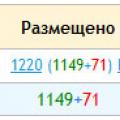 Ako zvýšiť prsia - niektoré voľné spôsoby
Ako zvýšiť prsia - niektoré voľné spôsoby Bezplatné zvýšenie počtu sledovateľov na Instagrame bez námahy Priaznivci na Instagrame bez registrácie
Bezplatné zvýšenie počtu sledovateľov na Instagrame bez námahy Priaznivci na Instagrame bez registrácie